Đây là 2 vấn đề mà người dùng Windows 10 cảm thấy cực kỳ khó chịu kể từ khi hệ điều hành này ra mắt.
Mặc dù Windows 10 đánh dấu việc Microsoft thay đổi hoàn toàn phiên bản hệ điều hành máy tính của mình kể từ thất bại của Windows 8, nhưng nó vẫn chưa được gọi là hoàn thiện hoàn toàn trong mắt người dùng. Minh chứng là Microsoft vẫn tiếp tục phát triển Windows 10 và lắng nghe ý kiến người dùng ở các bản thử nghiệm để từ đó cập nhật và khắc phục các vấn đề tồn động ở bản chính thức.
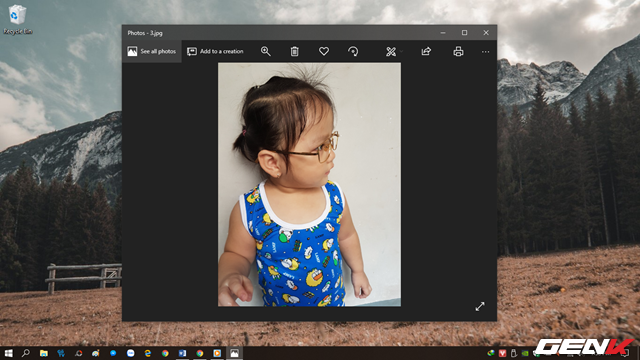
Nhìn chung thì không phải Photos không tốt mà nó chưa đủ tối ưu cho người dùng.
Tuy nhiên, có một vài vấn đề mà Microsoft vẫn chưa khắc phục được ở Windows 10, và đây cũng là khó chịu mà người dùng thường xuyên gặp phải. Cụ thể là thời gian khởi động ứng dụng, phần mềm trên Windows 10 khá lâu, mất từ 5-10 giây so với Windows 7. Thêm vào đó, việc loại bỏ Windows Photo Viewer và thay thế bằng Photos cũng làm cho thời gian mở và xem ảnh cũng mất nhiều thời gian hơn.
Có thể xem trên đây là 02 vấn đề khá nổi trội ở Windows 10 mà Microsoft cần khắc phục trong thời gian tới, và nếu như không muốn chờ lâu, bạn có thể tham khảo các khắc phục như sau.
Tăng tốc thời gian khởi động ứng dụng, phần mềm trên Windows 10
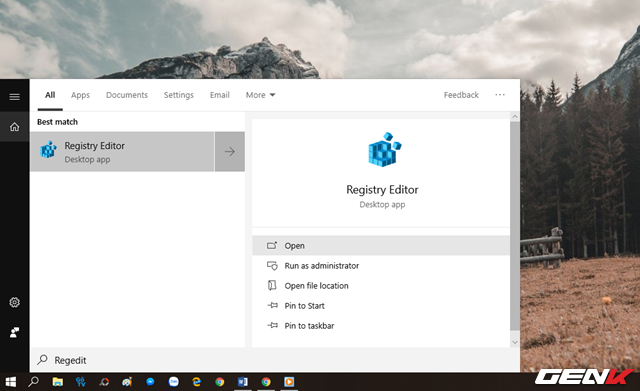
Bước 1: Nhập từ khóa "Regedit" vào ô tìm kiếm và nhấp vào kết quả như hình.
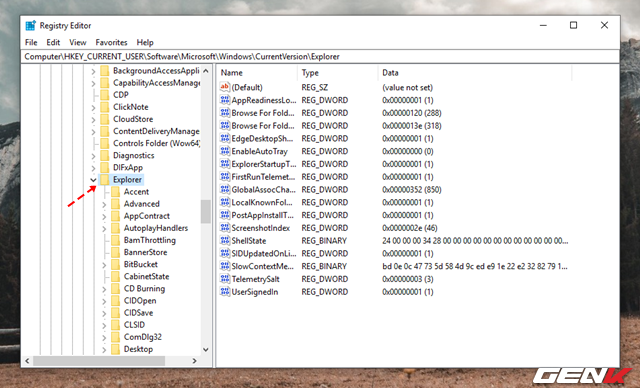
Bước 2: Cửa sổ Registry Editor xuất hiện, hãy điều hướng đến "HKEY_CURRENT_USER\Software\Microsoft\Windows\CurrentVersion\Explorer".
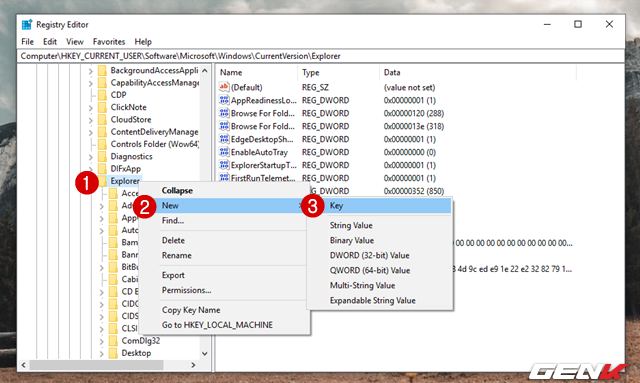
Bước 3: Nhấn phải chuột vào Explorer và chọn New > Key.
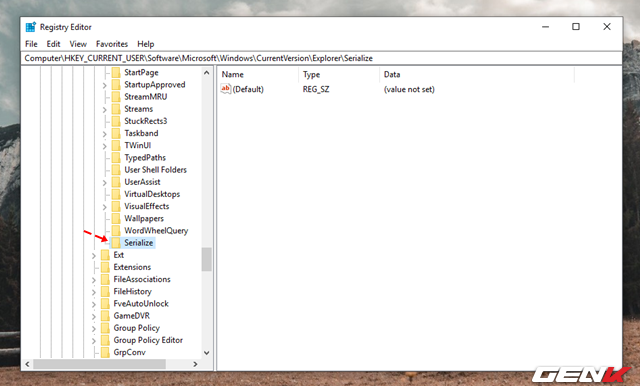
Đặt tên cho Key mới này là "Serialize".
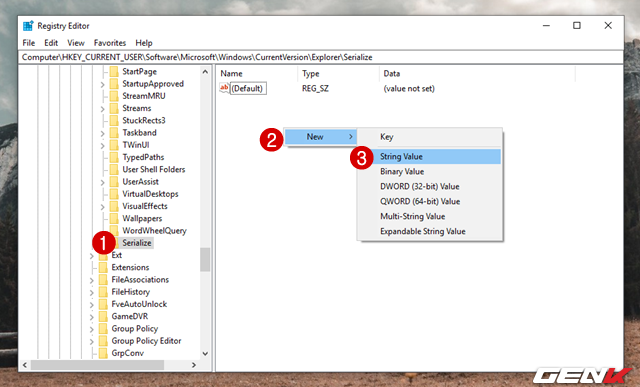
Bước 4: Nhấp vào Serialize và di chuyển chuột sang ô bên phải, nhấn phải chuột chọn New > String Value.
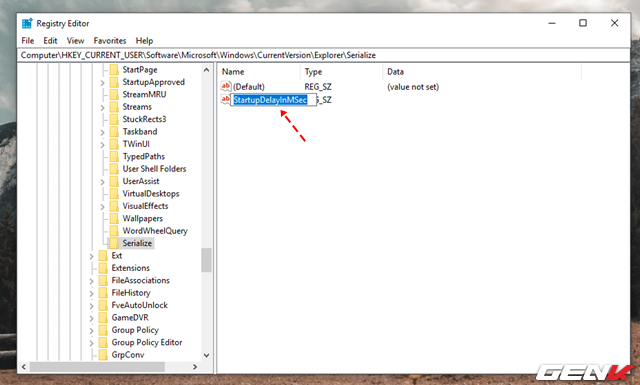
Đặt tên cho String mới này là "StartupDelayInMSec".
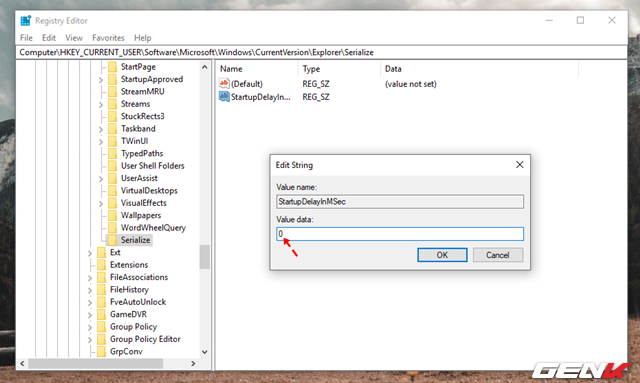
Tiếp theo, hãy nhấn đôi chuột vào StartupDelayInMSec và nhập số "0" vào ô Value data ở cửa sổ bật lên.
Cuối cùng, hãy nhấn OK lưu lại và khởi động lại Windows để kiểm tra kết quả.
Mang Windows Photo Viewer quay lại Windows 10 và sử dụng nó làm trình xem ảnh mặc định
Nhìn chung thì không phải Photos không tốt mà nó chưa đủ tối ưu cho người dùng. Nói cho công bằng thì Windows Photo Viewer chỉ đơn giản là một trình xem ảnh, có thể xoay ảnh bị ngược, thu phóng, tức là nó mang đến những tính năng xem ảnh cơ bản nhất. Còn Photos thì bên cạnh tất cả tính năng của Windows Photo Viewer, nó còn có một số công cụ chỉnh sửa ảnh như bộ lọc, cắt ảnh, chỉnh sáng, nên Photos chắc chắn nặng nề và chậm chạp hơn Windows Photo Viewer.
Nhưng, nếu đơn giản bạn chỉ muốn xem ảnh chứ không hề muốn thao tác gì thêm thì Windows Photo Viewer sẽ là lựa chọn hợp lý, và sau đây sẽ là cách để mang nó trở lại trên Windows 10.
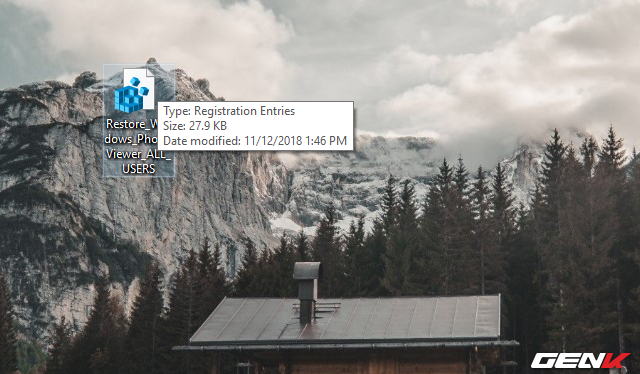
Tải về gói tin này và xả nén nó ra, khởi chạy tập tin "Restore_Windows_Photo_Viewer_ALL_USERS.reg".
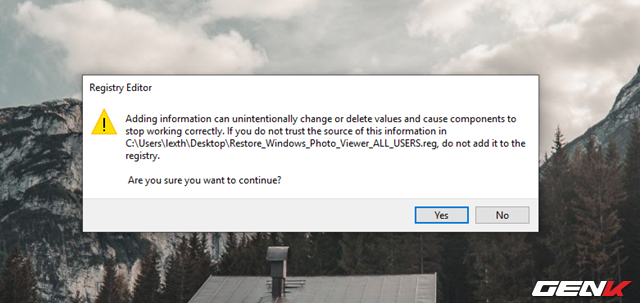
Nhấn Yes > OK ở cửa sổ hiện ra để xác nhận khởi chạy tập tin.
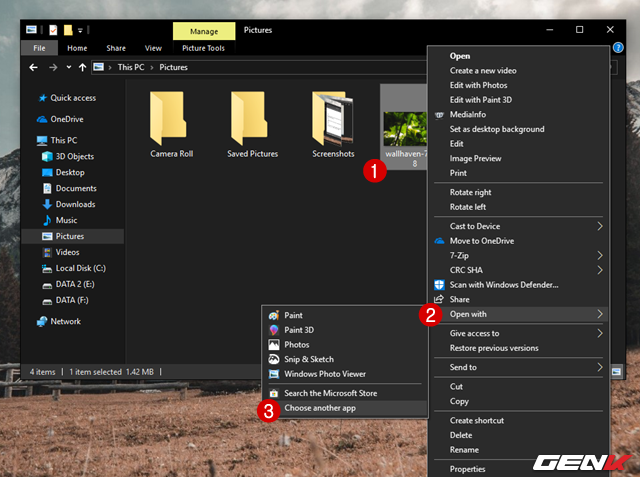
Khi đã hoàn tất, bạn hãy nhấn phải chuột vào một hình ảnh bất kỳ nào đó và chọn Open With > Choose another app.
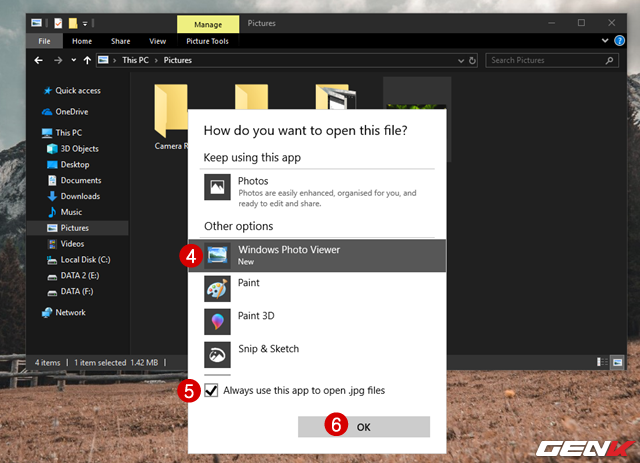
Nhấp chọn "Windows Photos Viewer" và đánh dấu vào lựa chọn " Always use this app to open…", sau đó nhấn OK để lưu lại.
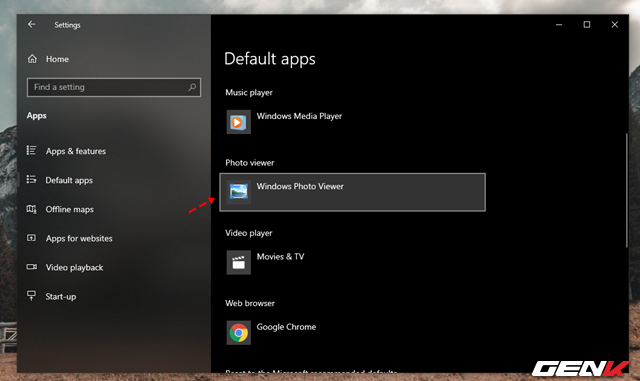
Cuối cùng, hãy mở Settings và truy cập vào Apps > Default apps, nhấp vào lựa chọn bên dưới Photo viewer và thay đổi nó thành Windows Photo Viewer là xong.
Khá đơn giản phải không? Hi vọng bài viết này sẽ có ích cho bạn.
NỔI BẬT TRANG CHỦ

Cận cảnh độc quyền Galaxy S25 Edge trực tiếp tại Mỹ: Phiên bản siêu mỏng của Galaxy S25 Ultra
Galaxy S25 Edge đã có màn ra mắt đầy bất ngờ, mặc dù chưa chính thức được bán ra.

Đây là Galaxy S25 Ultra: Galaxy AI tiếng Việt “như con người”, thiết kế mới với viền màn hình siêu mỏng, chip Snapdragon 8 Elite for Galaxy, giá từ 33.9 triệu đồng
